Як видалити системний додаток на Android

- 1451
- 81
- Chris Schmeler
Зміст
- Що потрібно для видалення системного додатка
- Як видалити системну програму через комп'ютер та команду ADB
- Інсталяція АДБ на Windows
- Інсталяційний АДБ на Mac
- Установка АДБ на Linux
- Видалення додатків для Android через АБР
- Як видалити програму системи через Root на смартфоні
- Кінгрут
- Фрамарот
- Кіно Android Root
- Як відключити систему програми - найпростіший спосіб позбутися додатків
- Навіщо видаляти системні програми?
- Які системні програми можна видалити?
У смартфонах за замовчуванням було встановлено більше ста додатків, і більшість з них є системними. Є важливі утиліти, які забезпечують правильну роботу смартфона, але є ті, чиї місія залишається під сумнівом. Багато виробників смартфонів спеціально надають свої послуги системними послугами, щоб користувач не видаляв їх. На щастя, існує детальна інструкція про те, як видалити програму системи в Android.
Що потрібно для видалення системного додатка
Ви можете видалити програму System на Android декількома простими способами, а саме за допомогою команд комп'ютера та ADB або за допомогою отримання кореневих прав на смартфон. Перший метод вимагає комп'ютера з Windows, Linux або MacOS. А другий метод дуже ризикований через те, що вам доведеться зламати корінь системи та отримувати корінь - але якщо все буде зроблено грамотно, то наслідків не буде.
Як видалити системну програму через комп'ютер та команду ADB
Міст налагодження ADB або Android - Борг -міст Android для управління операційною системою Android через командний рядок. Завдяки цій функції ви можете видалити системну програму, не маючи права кореневих прав на пристрої.
Важливий! Деякі виробники смартфонів блокують можливість користування командами ADB.
Щоб видалити системну програму через ADB, вам потрібно завантажити ADB на комп'ютер, навіщо підключити смартфон на USB -кабель до нього та виконувати деякі маніпуляції з консоллю в програмі ADB. Як це зробити читання нижче.
ABD можна встановити на трьох поточних платформах ПК: Windows, MacOS та Linux (Ubuntu).
Інсталяція АДБ на Windows
Перше, що потрібно зробити, це завантажити АДБ. Найпростіший спосіб - завантажити готову ADB ADB + Fastboot з форуму XDA за наступним посиланням: https: // форум.XDA-розробники.Com/showthread.PHP?t = 2317790 Вам потрібно прокрутити нижче до великого посилання, що можна натиснути "Завантажити версію x.X.X тут "

Далі завантажений файл EXE встановлений на комп'ютері в кореневій папці диска C: \.
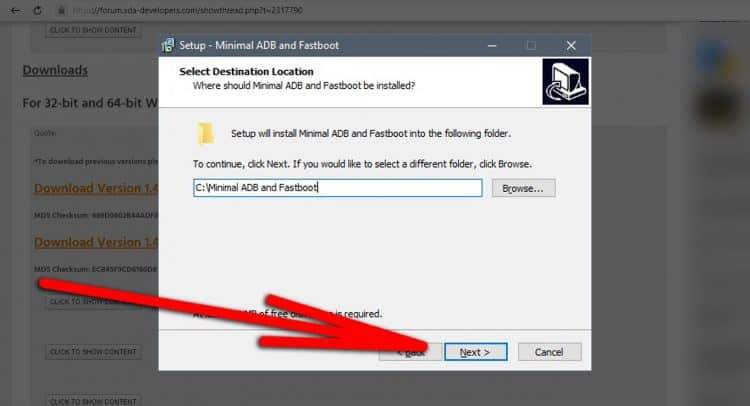
Для роботи з ADB, тепер вам потрібно відкрити командний рядок Windows. Це робиться просто: відкрийте старт, пишіть у пошуку "Team Strite" та відкрийте програму. У командному рядку потрібно вказати наступну команду:
CD C: \ Мінімальний АДБ та Fastboot
Тепер ADB готовий сприймати команди та керувати Android. Але перед цим вам потрібно підключити смартфон до USB в режимі Fastboot. Щоб відкрити його, вам потрібно вимкнути смартфон, а потім у режимі вимкнення, утримуйте кнопку живлення та кнопку гучності.
Щоб побачити смартфон, нам потрібні драйвери Windows. Рекомендується завантажувати універсальні драйвери, придатні для більшості моделей смартфонів на цьому сайті: https: // adb.Годинник.Com
Встановлення драйверів не є складним, для цього потрібно виконувати ці дії:
- Підключіть смартфон до USB -комп'ютера в режимі Fastboot;
- Завантажте драйвери для смартфона (у нашому випадку вони універсальні);
- Відкрийте старт і в пошуку, щоб знайти розділ "Диспетчер пристроїв";
- У диспетчері знайдіть смартфон і натисніть його за допомогою правої кнопки миші;
- Виберіть "Оновіть драйвери";
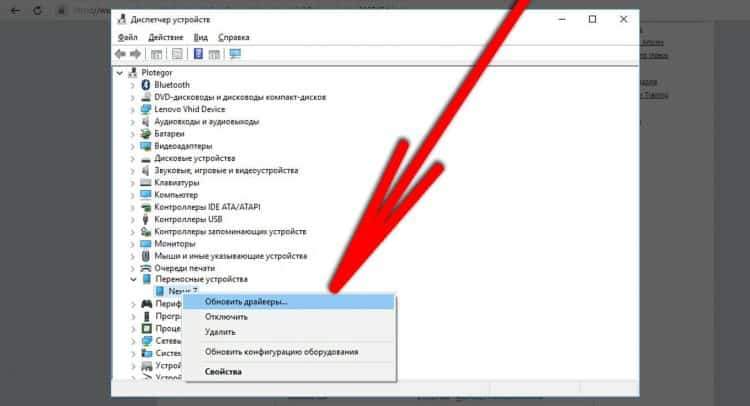
- Далі вкажіть "Знайдіть пошук драйверів на цьому комп'ютері", а потім вкажіть шлях до універсального драйвера, завантаженого раніше на веб -сайті https: // adb.Годинник.Com.
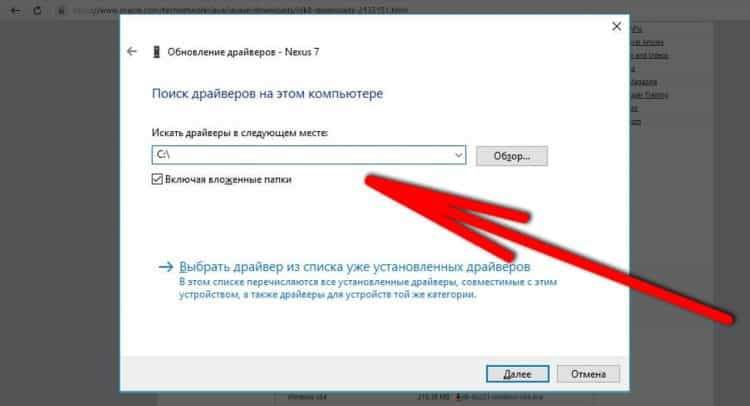
Тут також потрібно встановити комплект розробки Java: https: // www.Оракул.Com/technetwork/java/javase/завантаження/jdk8 downloads-2133151.HTML
Інсталяційний АДБ на Mac
Щоб встановити АДБ на маку, потрібно завантажити спеціальну папку на цьому сайті: https: // розробник.Андроїд.Com/studio/випуски/платформи-інструкції.html і коли файл завантажується, відкрийте пошук та витягуйте вміст. Далі, у програмі терміналу, вам потрібно відкрити цю саму дупу за допомогою команди CD (наприклад, документи CD, якщо папка витягується в "документах").
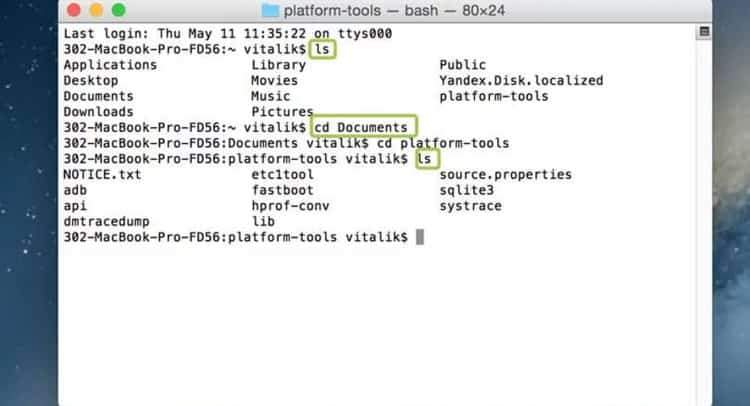
Тепер у терміналі ви можете писати команди ADB.
Установка АДБ на Linux
Вам не потрібно нічого завантажувати для Linux самостійно, система може зробити це для вас. Для цього відкрийте командний рядок і напишіть у нього ці три команди:
Sudo apt-get оновлення
Sudo apt-get встановити Android-aduls-aadb
Sudo apt-get встановити android-inuls-fastboot
Після цього АДБ буде встановлена та готова працювати в командному рядку.
Видалення додатків для Android через АБР
Щоб нарешті видалити програму через команду ADB, вам потрібно підключити смартфон у режимі Fastboot та з укладанням USB на комп'ютер, навіщо запустити ADB та видалити. Деталі про це:
Перш за все, ми переходимо до налаштувань смартфона, потім розділ "на телефоні" і натискаємо на номер складання багато разів (або відповідно до прошивки). Це необхідно, щоб у налаштуваннях з'явився режим розробника. Ми вступаємо в це і вмикаємося за допомогою USB.
Після включення USB потрібно підключити смартфон до комп'ютера за допомогою USB -кабелю. Після цього відкрийте АДБ та запишіть в ньому оболонку ADB, щоб запустити роботу, а потім про пристрій повинні з’явитися пристрої та інформація ADB.
Існує команда для видалення програми:
PM видалити -k -user 0 *Назва програми *
Наприклад: PM Uninstall -K -user 0 com.Андроїд.Браузер
Назва програми повинна бути записана не те, що вказано в налаштуваннях, а назва пакету додатків. Щоб дізнатись назву пакету додатків, ви можете використовувати безкоштовну програму Appector за цим посиланням: https: // play.Google.Com/магазин/додатки/деталі?Id = bg.Проекторія.Appinspector - У цій програмі буде список програм, і якщо ви відкриєте деякі, ви можете побачити рядок "Mane Package" - це саме назва програми повинна бути вказана в ADB.
Як видалити програму системи через Root на смартфоні
Щоб видалити системний додаток за допомогою цього методу, потрібно використовувати права кореневого користувача Super Sex. Ці права можна отримати за допомогою спеціальної програми на смартфоні. Процедура може здатися важкою для непідготовленого користувача, але якщо ви чітко дотримуєтесь інструкцій, то все вийде. Однак це займає менше часу, не потребує комп’ютера і, загалом, простих.
Важливий! Ви робите все на власній небезпеці і ризикуєте! Кореневі права дають нескінченні можливості, але в той же час вони можуть завдати шкоди смартфоні або навіть знищити його, якщо корінь неправильно використовується.
Корінь не складно пройти через смартфон, просто завантажте спеціальну програму для кореня та дотримуйтесь інструкцій у ньому. Слід розуміти, що одна програма не обов'язково гарантує успіх у отриманні кореня, оскільки деякі програми можуть не підтримувати ваш пристрій. Краще почати спробувати з цим додатком і закінчити останнє, якщо двом попереднім було отримано помилку.
Кінгрут
Kinrut вважається однією з найпопулярніших програм для отримання кореневого доступу. Програма здатна отримати корінь на більшості дуже популярних китайських смартфонів. Але це працює лише з версіями Android, починаючи з 2.2 і закінчуючи 6.0. Щоб використовувати його, вам потрібно зробити наступне:
- Завантажте заявку APK Kingroot з офіційного сайту: https: // kingroot.Сітка;
- Встановіть програму через APK на смартфоні (спочатку потрібно дозволити встановити з невідомими джерелами в налаштуваннях безпеки);
- Відкрийте програму та натисніть кнопку "Спробуйте корінь";
- Зачекайте завершення процедури.
Під час роботи програми смартфон повинен стягувати щонайменше на 30%. Також на деяких смартфонах, наприклад, Xiaomi, завантажувач повинен бути розблокований. Після отримання кореня смартфон може перезапустити кілька разів - це нормально.
Фрамарот
Framut використовує файл APK для кореня встановлення. Зробити корінь через цю програму якомога простіше, вам просто потрібно:
- Відкрийте офіційний веб -сайт розробників: http: // framarot.ru/;
- Завантажте останню версію програми;
- Встановіть додатки APK у смартфон (спочатку потрібно дозволити установку з невідомих джерел у налаштуваннях безпеки);
- Відкрийте рамар і виберіть, який тип кореневої установки: SuperUser або Supersu;
- Зачекайте встановлення.
Кіно Android Root
Kingo Ruth використовує APK для встановлення RUT Access. Для цього перейдіть на офіційний веб -сайт http: // www.Кінгопп.Com програми, завантажте APK та встановіть його на смартфон. Потім, у програмі Kingo Android Root, натисніть кнопку встановлення кореня і чекайте процедури. Зазвичай це триває не більше хвилини, під час встановлення пристрій може вимкнути.
Важливий! Ці програми не дають 100% гарантій, що смартфон буде працювати правильно після отримання кореня. Якщо ви не довіряєте третім --партійним програмам, які піднімаються в корінь смартфона, то вам слід отримати корінь вручну через комп'ютер. Це важкий спосіб, і для кожного смартфона це індивідуально. Краще перейти на гілку Форуму 4PDA та знайти там інформацію про те, як отримати корінь спеціально на моделі смартфона. Подивіться тут: https: // 4pda.RU/Форум/Індекс.PHP?Showforum = 269
Отримавши корінь для видалення системних додатків, ці дії потрібно виконати:
- Завантажте спеціальну програму з Google Play для видалення системних додатків (наприклад, ця: https: // play.Google.Com/магазин/додатки/деталі?Id = com.Джумобіле.Керівник.SystemApp);
- Відкрийте додаток і надайте йому доступ до кореневої системи кореня користувача. Для цього під час першого відкриття програми потрібно погодитися з умовами програми, за допомогою яких був отриманий корінь;
- У списку всіх встановлених програм вибирайте ті, які потрібно видалити;
- Підтвердьте дію, натиснувши "Видалити" та погоджуйтесь з ризиком.
Не видаляйте все поспіль. Багато системних додатків, особливо тих, хто не має організованого імені та аватарів, необхідні для системи за замовчуванням. Коли вони будуть видалені, може з’явитися багато збоїв або смартфон повністю перестане працювати правильно. У нижній частині статті буде список програм, які можуть бути видалені тими, які ні в якому разі не можуть бути.
Як відключити систему програми - найпростіший спосіб позбутися додатків
У багатьох ситуаціях видалення системи системи абсолютно непотрібне, достатньо його заморозити. Заморожування - це законний і найпростіший спосіб очистити пам’ять, видалити непотрібні процеси та без необхідності «танцювати з бубном» за комп’ютером або з коренем. Цей метод дозволяє вимкнути деякі системні програми. Вони, здається, все ще встановлені, але не працюють, тобто "заморожені". Крім того, після заморожування вони відкидаються на стару версію, яка економить пам'ять. Щоб заморозити системні програми на Android, вам потрібно зробити наступне:
- Відкрийте налаштування смартфона та перейдіть до списку програм;
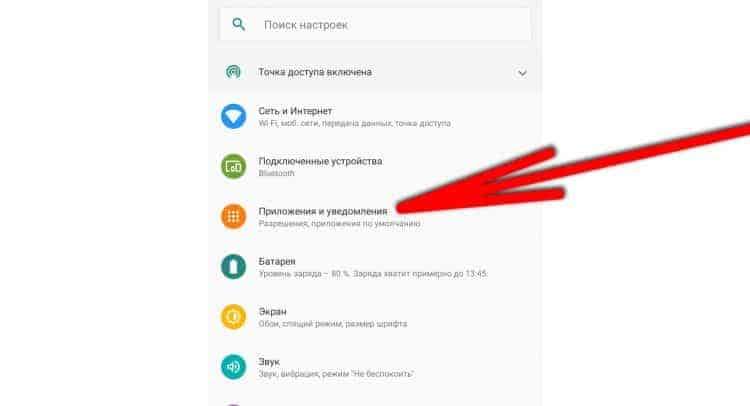
- Відкрийте всі програми, встановлені на смартфоні;
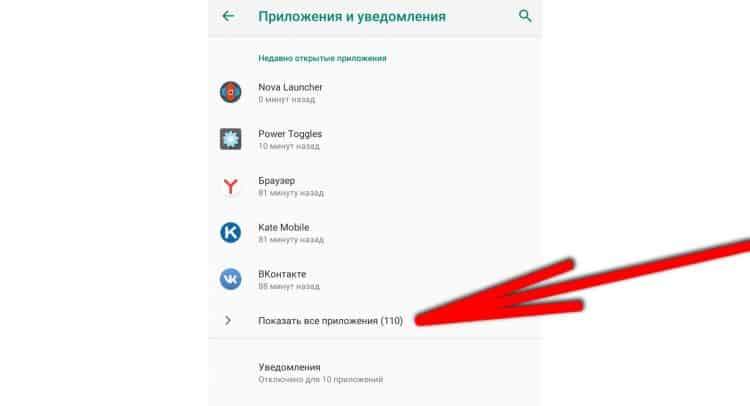
- Виберіть системний додаток, який необхідно вимкнути;
- Біля кнопки зупинки служби стане можливістю "вимкнути" та натиснути її;
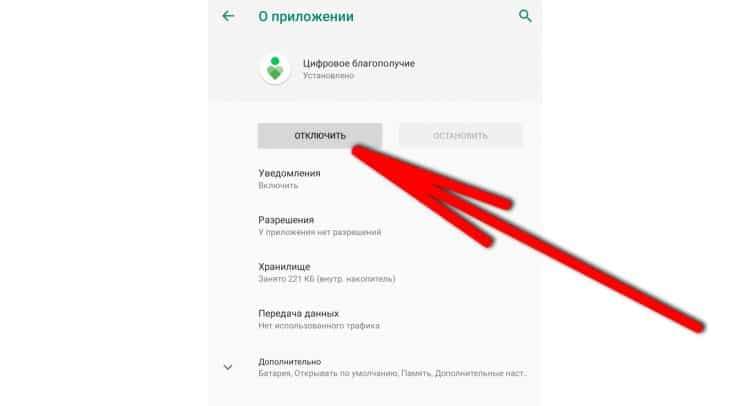
- Підтвердьте дію та чекайте актуальності поточних версій програми.
Після цього додаток не може бути використаний, він буде заморожений у смартфоні на старій версії. Однак, якщо необхідно, його можна включити аналогічно, а згодом оновити через Google Play. Заморожений додаток не завантажує процеси і не вимагає оперативної пам’яті. Ви можете вимкнути будь -яку системну програму, яка дозволяє систему (не рекомендується торкатися лише "Google Play Services","Стежити","Послуги перевізників","Google","Резервне копіювання Google"І"Рамка служб Google").
Навіщо видаляти системні програми?
Видалення системних додатків в основному робиться для очищення пам'яті та випуску оперативної пам’яті. Рідше, системні програми очищаються, щоб звільнити завантаження на чіпсет, збільшити швидкість Інтернету та запустити смартфон. Системні програми, особливо на китайських смартфонах або смартфонах Samsung, можуть суттєво вплинути на продуктивність гаджета. Якщо ви видалите всі непотрібні системні програми, то смартфон може працювати до 30% швидше і тримати акумулятор до 10% довше.
Багато користувачів, не бачать потреби в цих програмах, видаляють їх для підвищення продуктивності. Не рекомендується видаляти системні програми, якщо на смартфоні чистий (голий) Android - у цьому випадку достатньо, щоб їх вимкнути, і система буде працювати ідеально. Існує мало системних програм, які завантажують смартфон і не отримують користі в оголеному Android.
Але в Samsung, Huawei та Honor пристроях варто очистити список програм для підвищення ефективності. Також буде корисно очистити на Xiaomi, Meizu, LG, Sony, OnePlus, Oppo, Vivo, Realme тощо. На смартфонах з чистим Android краще взагалі не видаляти системні програми, а вимикати їх і не парувати. З чистим Android, всі смартфони працюють відповідно до Android One, Nokia, Motorola, Google Pixel, деякої програми ZTE та LG, лінія Mi A ”від Xiaomi та багатьох інших.
Які системні програми можна видалити?
Перш за все, варто видалити Програми послуг від інших компаній, які безпосередньо не пов'язані з Android, якими ви не використовуєте. К. Нимя, Google Play muзыka/flьmы/knigi, едск, зАментки Google Keep, Kartы, Services, Android Accessible, Chrome Health Services, Duo, Files, Gboar. Вам також потрібно видалити такі послуги, але у виробника. Наприклад, Samsung - це додатки Samsung, Samsung Link, Watchon, Chaton, Facebook, AudioTuning, Aurora, Game Launcher, Samsung Sans, Samsung Books/Music тощо. Xiaomi також має кілька непотрібних послуг: MI Remote, Mi Community, Remote Control, Report та Mi Fit.
Ви можете видалити програму, відповідальну за живі шпалери, але вони перестануть працювати: екрани, каталог живих шпалер та бульбашок. Синтезатор мови Google та Google - Корисні системні програми, але їх також можна видалити, якщо ви не використовуєте пошукову систему Google та голосовий помічник.
Це, безумовно, варто зняти Dropbox, Facebook, Instagram, WhatsApp та інші соціальні мережі. Якщо необхідно, вони можуть легко завантажити з Google Play без проблем.
Але той факт, що його, безумовно, не варто видалити: системний інтерфейс, календар, калькулятор, камера, контакти, майстер доступу до пакетів, менеджер зберігання, налаштування, оболонка, пам'ять - дзвінки та SMS/MMS, служби Google, Android System, Повідомлення, телефон, файли, контактне зберігання, зберігання налаштувань, годинників, веб -перегляду системи Android, послуги Bluetooth MIDI, служби перевізників, конфігурація, рамки служб Google, місця розташування та інші системні програми -знімки з незрозумілими іменами, починаючи з “c om om om.Що.
Ми рекомендуємо вам ознайомитись із повним списком програм, які не можна видалити на форумі XDA за цим посиланням: https: // форум.XDA-розробники.Com/showthread.PHP?t = 1006900
- « Корисні програми для Android 2023
- Сусідство? Ні, Співдружність. Як встановити Linux поруч із Windows 10 »

